Instructivo para inscripción al RECOR
Instructivo – Tutorial de Inscripción de Empresas
En este instructivo se explica paso a paso el procedimiento para acceder a los beneficios del Régimen de Promoción de la Economía del Conocimiento de la Provincia de Córdoba con carácter de Beneficiario Definitivo.
Las personas que inicien este procedimiento deberán:
Credenciales CiDi Nivel 2
Quienes no poseen cuenta en CIDI, ingresar al siguiente enlace: https://cidi.cba.gov.ar/portal-publico/como-ser.
Podrán acceder a un instructivo en https://www.youtube.com/watch?v=fMljGvipRq0.
Luego, cada representante deberá gestionar el Nivel 2 de CIDI. Podrán encontrar un instructivo aquí: https://cidi.cba.gov.ar/portal-publico/acceso
Ser designados como representantes legales de una persona jurídica
Este trámite le permitirá generar la relación/vinculación del Representante Legal – Persona Física – con la Persona Jurídica a fin de que pueda interactuar con los servicios web y realizar determinados actos o gestiones en el ámbito de la Administración Pública Provincial en representación de la persona jurídica.
Luego, ese representante designado tendrá la capacidad de delegar permisos sobre las aplicaciones que requiera, a cualquier usuario que posea cuenta CiDi verificada (nivel 2) a través del “Administrador de Relaciones” de Ciudadano Digital.
Si aún no ha sido designado, seguir el siguiente instructivo: https://cidi.cba.gov.ar/portal-publico/tramite/7BF93CDF-C725-EB11-BA2F-005056A1885B y en https://www.youtube.com/watch?v=O_63UQyEZIs&t=182s
Necesario contar con los siguientes documentos
- Resolución del Régimen Nacional de Promoción de la Economía del Conocimiento (Disposición emitida por la Subsecretaría de Economía del Conocimiento de la Nación). Es necesario que las empresas adheridas al régimen de Promoción de Economía del Conocimiento de la Nación. Puede acceder al procedimento completo en: https://www.argentina.gob.ar/acceder-los-beneficios-del-regimen-de-promocion-de-la-economia-del-conocimiento
- Instrumento o Contrato que acredite el vínculo con el inmueble donde se desarrolla la actividad promovida en la Provincia de Córdoba. Escritura, Contrato de alquiler, boleto de compraventa, comodato o similar.
- Copia de factura de un servicio del inmueble. Factura de luz, gas, agua
- 3 últimos Formularios 931 de AFIP
- 3 últimas nóminas de empleados (en versión PDF) de AFIP
- Planilla de horarios y descansos del Ministerio de Trabajo de la Provincia de Córdoba
Una vez cuente con estos documentos puede continuar con el proceso.
Registro de Beneficiarios
Paso 1: Si ya se cuenta con las credenciales CiDi Nivel 2 y fue designado como representante legal de una persona jurídica, debe ingresar a la cuenta de Ciudadado Digital en: https://cidi.cba.gov.ar/portal-publico/.
“https://fid.cba.gov.ar/ee-fid-multinota/fr/#/form/CIENCIA/RegisRecor”.

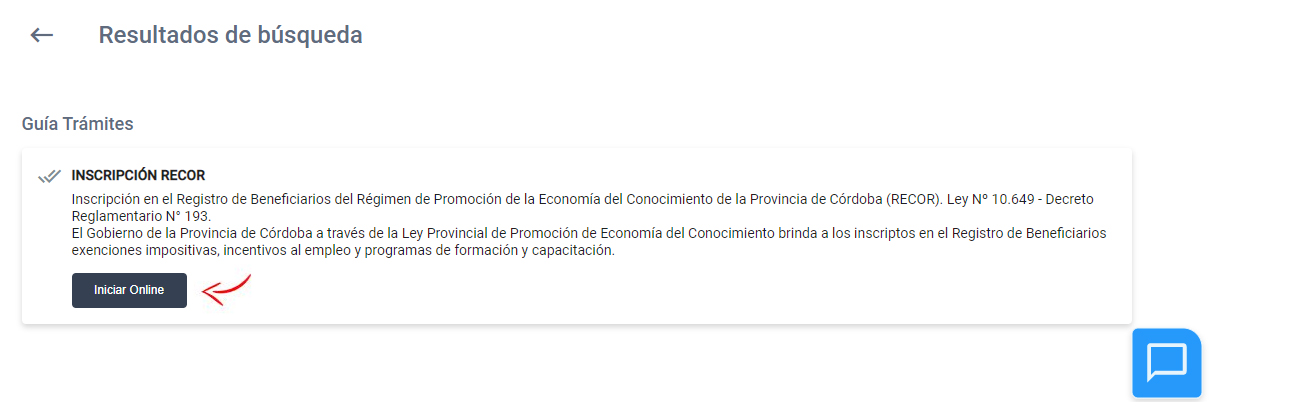
Paso 2: Al ingresar, aparecerá la siguiente pantalla donde completará el formulario correspondiente. Se debe llenar toda la planilla con los datos que se solicitan y de manera correcta.
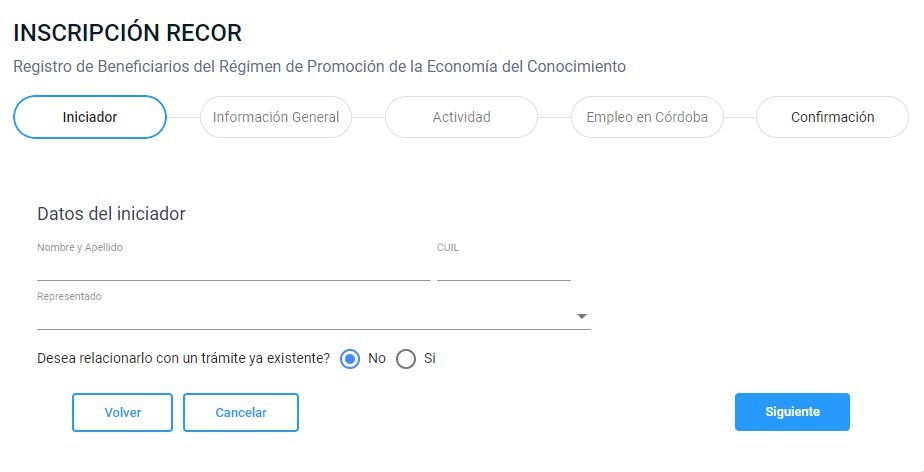
Paso 3: Presionando el botón azul “Siguiente” podrá continuar a la próxima planilla.
Paso 4: En la sección completar los campos vinculados a: Régimen Nacional de Promoción de la Economía del Conocimiento, Beneficios tributarios y/o promocionales, Datos de la Empresa, Domicilio Fiscal, Desarrollo de Actividades en Córdoba.
En el campo de “Régimen Nacional de Promoción de la Economía del Conocimiento” deberá seleccionar el botón “SI” si su empresa se encuentra en el Régimen de Economía del Conocimiento de Nación.
| En caso de que su empresa no se encuentra adherida puede acceder al procedimento completo en: https://www.argentina.gob.ar/acceder-los-beneficios-del-regimen-de-promocion-de-la-economia-del-conocimiento o al instructivo en https://www.youtube.com/watch?v=bV489Nkv34o&t=2566s |

En estos campos deberá adjuntar parte de los documentos solicitados.
Es importante que luego de adjuntar el archivo a través del botón “Seleccionar archivo” seleccione el botón celeste “Subir archivo”.

Podrá ver los archivos adjuntos en color azul. En caso de querer eliminarlos presione el botón de negro de papelera.

Paso 5: A continuación, deberá ingresar el CUIT de la Empresa a representar en el campo “Cuit de la Empresa” y presionar “Buscar” (lupa negra) para completar los datos de manera automática.
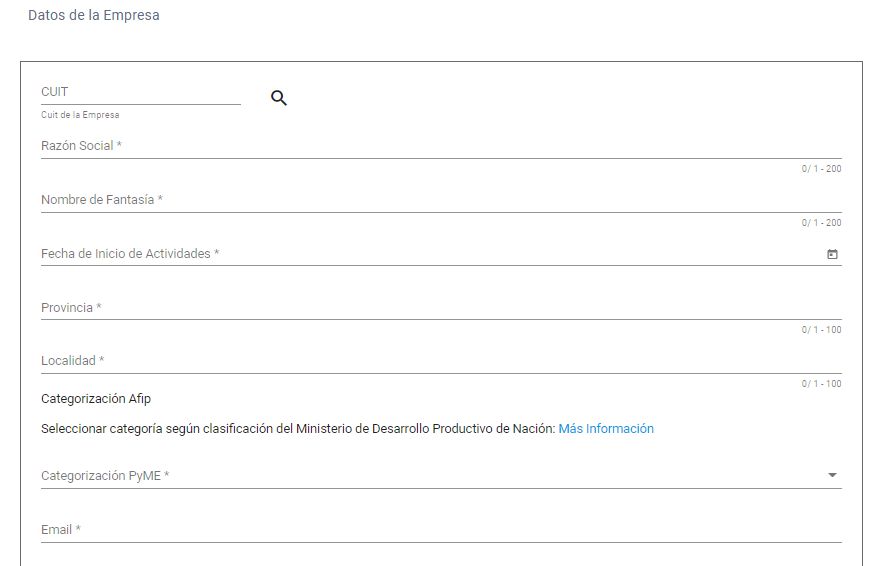
Paso 6: En la sección “Desarrollo de Actividades en Córdoba” completar el campo “Número de Cuenta del inmueble donde desarrolla la actividad promovida”.
Para ello puede ingresar a la web de rentas Córdoba: https://www.rentascordoba.gob.ar/inicio/impuestos o utilizar el mapa interativo de esta entidad: https://gn-idecor.mapascordoba.gob.ar/maps/3/view
También deberá indicar el porcentaje del inmueble que es utilizado para el desarrollo de la actividad promovida y la documentación solicitada: contrato que acredite el vínculo con el inmueble y copia de factura de un servicio del inmueble.
Recordar: Después de seleccionar archivos se debe presionar en botón “Subir Archivo”
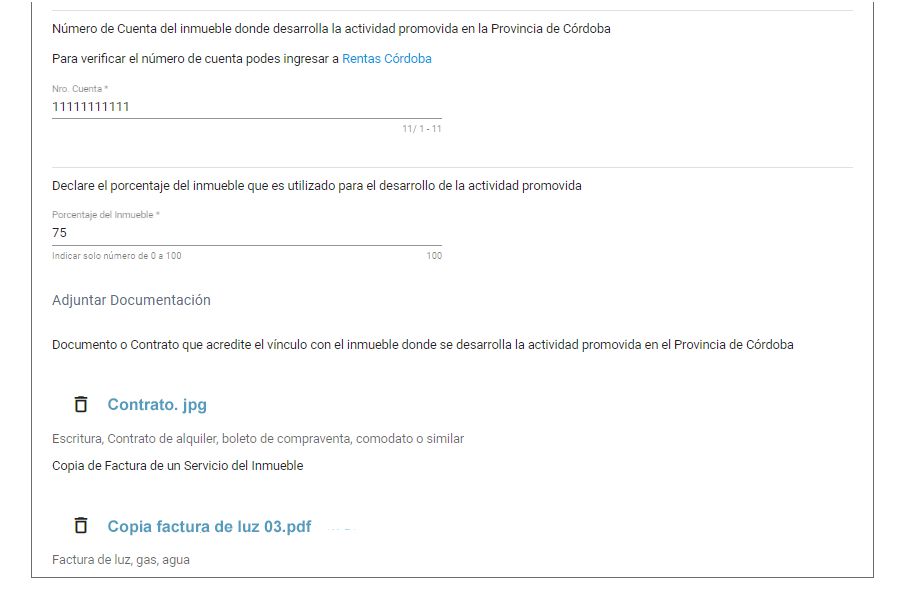
Paso 7: Presionando nuevamente el botón celeste “Siguiente” pasará al campo “Actividad”. En esta sección deberá especificar la actividad que realiza, los códigos NAES vinculados a la actividad y sus principales productos, servicios y clientes.
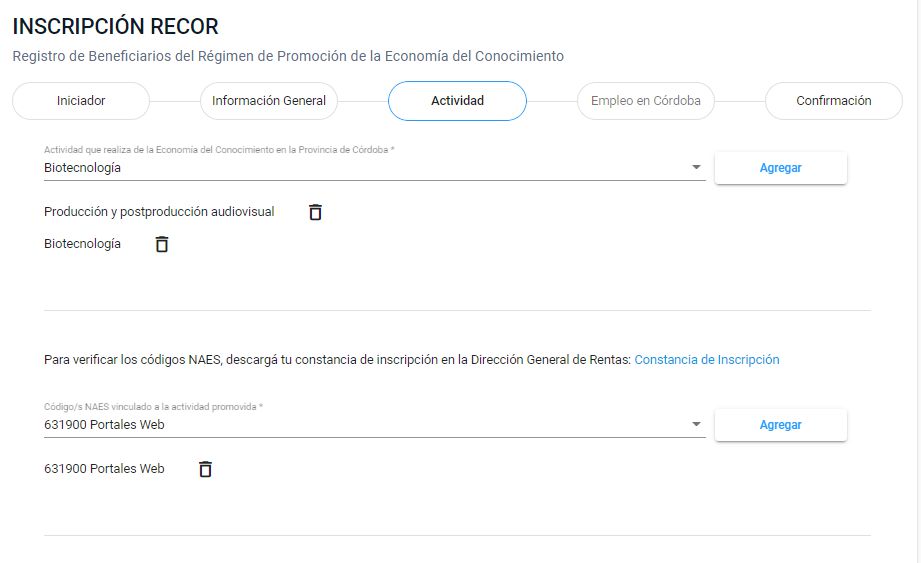
Importante: Todos los campos a especificar (a excepción del campo de texto de productos y servicios) funcionan con opciones desplegables. Aquí, al presionar la flecha negra (costado derecho) se desplegarán una serie de opciones a elegir.

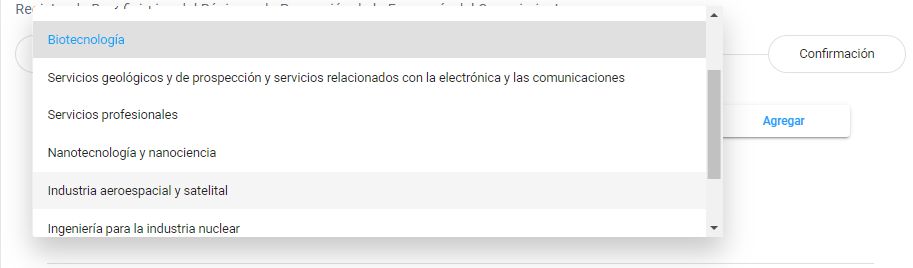
Hacer click sobre el botón celeste “Agregar” para confirmar su selección.

Las opciones seleccionadas aparecerán en letra negra en la parte inferior del campo desplegable.
Seleccionar más de una opción y en caso de necesitar eliminarlas podrá utilizar el botón negro de papelera.

Paso 8: Dentro de la planilla de actividad completar también campos vinculados a “Facturación” y “destino de facturación”.
En “Facturación” indicar el valor nominal (sin ajuste inflacionario) de las ventas de los productos/servicios elaborados por la empresa, de los últimos 3 años, sin IVA. También indicar qué porcentaje del total de la facturación está derivada de exportaciones.
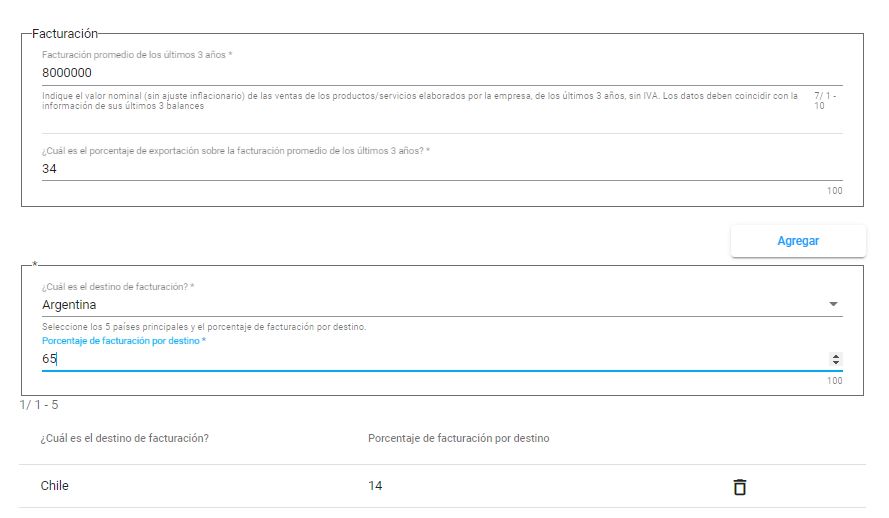
En “Destino de facturación” seleccionar los países principales el porcentaje de facturación devenido de la comercialización con cada uno.
Aquí utilizar el botón “Agregar” cada vez que complete el campo de un país.
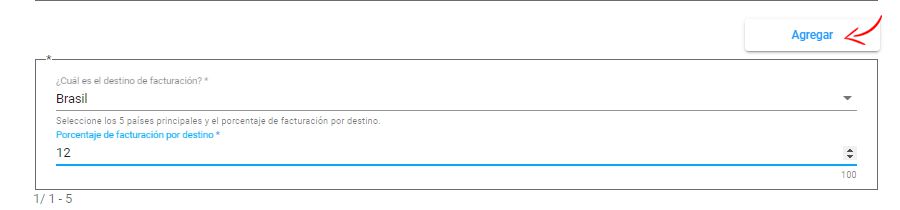
Los datos completados aparecerán en letra negra en la parte inferior del campo.
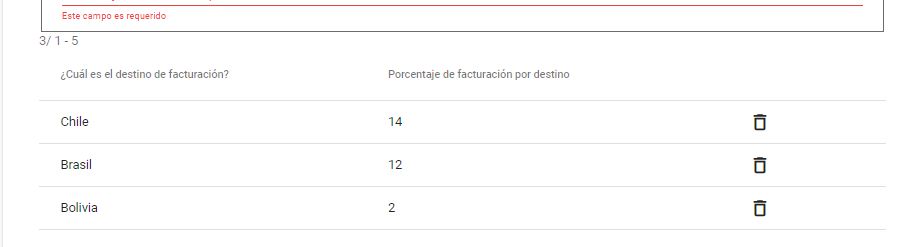
Paso 9: Una vez seleccionado el botón SIGUIENTE, pasará a la planilla “Empleo en Córdoba”.
En esta sección se solicita información vinculada a los/as colaboradores/as de la empresa radicada en Córdoba, que están relacionados a la actividad promovida de la Economía del Conocimiento.

En esta planilla deberá adjuntar también los documentos solicitados: Formularios 931 de AFIP de los últimos 3 meses (formato .pdf), nóminas de empleados (formato .pdf) y planilla de horarios y descansos del Ministerio de Trabajo de la Provincia de Córdoba.

Recordar: Siempre presionar el botón “Subir archivo” después de seleccionar el archivo.

Para pasar a la siguiente sección deberá presionar la casilla “SI” para declarar bajo juramento que los datos consignados en el formulario son veraces.

Paso 10: Finalmente, en la última sección “Confirmación”, podrá verificar y validar todos los datos ingresados.
Comprobar que todos los datos sean correctos. Si verifica un error, volver a campos anteriores utilizando el botón “Anterior” (que se encuentra en el margen inferior izquierdo de la página)

En caso de que los datos sean correctos, utilizar el botón azul “Confirmar” para finalizar su registro.

Paso 11: Posterior a presionar el botón “Confirmar” acceder al número de sticker.
Es importante este número. Por ello “Copiar Link” o “Descargar Sticker” en formato .pdf.
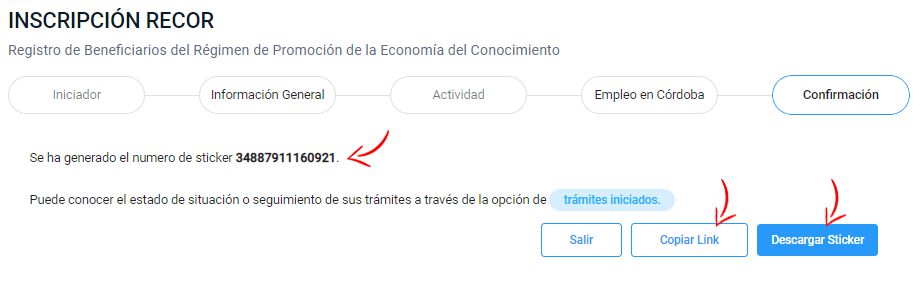
IMPORTANTE: Esta presentación está sujeta a verificación de la información y aprobación de la Autoridad de Aplicación.
Observaciones RECOR
Aquellas empresas que completen el procedimiento para acceder a los beneficios podrán ser notificadas en todo momento por observaciones en su presentación
- Las empresas cuentan con 5 días para subsanar la presentación, según indica la Resolución 02/2021 de la Secretaria de Nuevas Tecnologías y Economía del Conocimiento.
- En caso de tener más de una observación, podrá enviar toda la información requerida en un solo Trámite Multinota.
Notificación: las empresas serán notificadas vía CIDI en “Mis Comunicaciones” y se les enviará un correo electrónico a la casilla vinculada.


Para responder a la observación las empresas deben:
Paso 1: Ingresar al portal de CiDi con los datos del representante legal de la persona jurídica (https://cidi.cba.gov.ar/) y en el buscador indicar Trámite Multinota – Gobierno de la Provincia de Córdoba.

Paso 2: Seleccionar Trámite Multinota – Gobierno de la Provincia de Córdoba y completar los datos del Iniciador. En la opción ¿Desea relacionarlo con un trámite ya existente? presione “Si” y seleccione el trámite “INSCRIPCIÓN RECOR”. Presione Validar y espere a observar un tilde negro a la derecha de éste Presione el botón “Siguiente” para continuar.

Paso 3: En la pestaña de “Trámite” completar con los datos solicitados. Es importante que al elegir la Repartición se seleccione CIENCIA Y TECNOLOGÍA – Ministerio de Producción Ciencia y Tecnología. En el campo Asunto debe escribir: RECOR – Nombre de la empresa – Respuesta a observaciones. Presione el botón “Siguiente” para continuar.

Paso 4: En la pestaña “Anexos” podrá cargar archivos adjuntos. Recuerde que después de seleccionar los archivos debe seleccionar el botón azul “Subir archivos” para que los mismos sean cargados. Podrá observar los archivos ya subidos en letra celeste. Presione el botón “Siguiente” para continuar.

Importante: La documentación debe ser en original (color y/o firma digital en caso de tener) o copias certificadas. Al presentarla usted está declarando que la misma no fue adulterada y que podrá ser requerida en el formato original cuando se lo requiera.
Paso 5: En la pestaña “Confirmación” podrá verificar toda la información cargada. En caso de encontrar algún error recuerde que puede volver atrás con el botón “Anterior”. Para continuar presione el botón azul “Confirmar”.
Paso 6: Posterior a presionar el botón “Confirmar” podrá acceder al número de sticker.
Es importante este número. Por ello “Copiar Link” o “Descargar Sticker” en formato .pdf.



